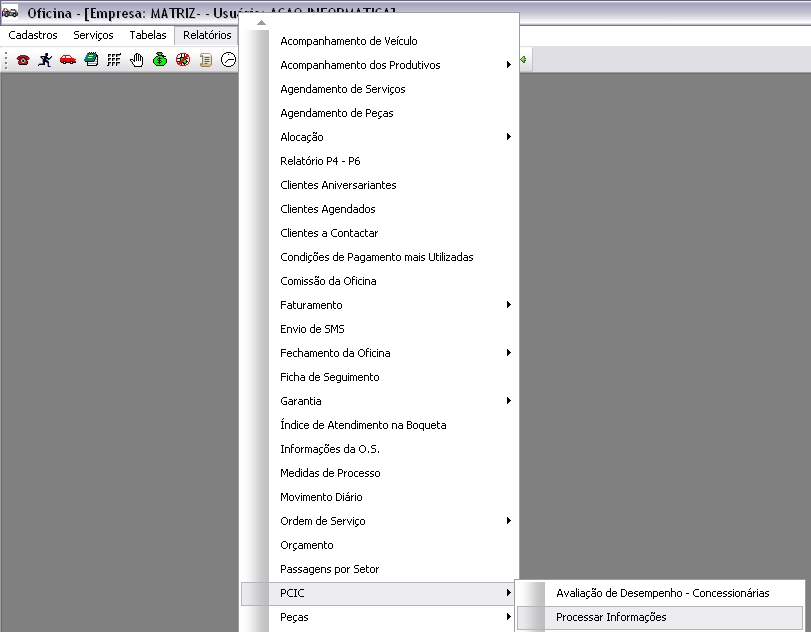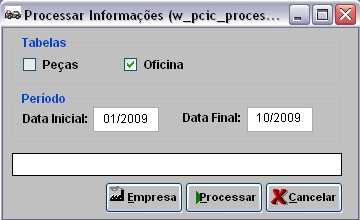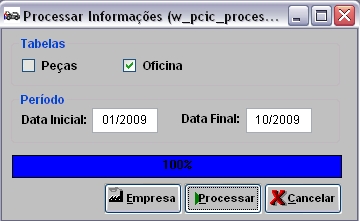De Dealernet Wiki | Portal de Soluçăo, Notas Técnicas, Versőes e Treinamentos da Açăo Informática
Introdução
Alguns relatórios visam acompanhar resultados da concessionária e muitos deles, de forma resumida por empresa ou consolidada de várias empresas/filiais. Por esta razão, os relatórios precisam ler um grande volume de dados para sumarizar as informações.
As informações dos relatórios são processadas e armazenadas no banco de dados, permitindo que os relatórios consultem a mesma base de informações com rapidez e confiabilidade, de acordo com os layouts definidos pela Consultoria ABS.
Este procedimento deve ser realizado uma vez por dia, de preferĂŞncia Ă noite, para consolidar as informações do inĂcio do mĂŞs atĂ© a data corrente. Se ocorrer modificação em algum documento do mĂŞs anterior (NF cancelada, por exemplo) processe as informações novamente.
Assim, ao emitir um relatório, o gerente terá a visão do que aconteceu no mês corrente até o dia anterior. Os relatórios encontram-se nos módulos Estoque de Peças e Oficina, são eles:
Estoque de Peças
Gerencial das Vendas de Peças
Operacional das Vendas de Peças
Oficina
Avaliação de Desempenho Concessionárias
Gerando Relatório Processar Informações
Como Gerar Relatório Processar Informações
As informações têm que ser processadas antes da emissão dos relatórios através dos módulos Estoque de Peças e Oficina.
1. No menu principal, clique Relatórios, PCIC e Processar Informações;
2. Marque o tipo de informação quer processar: Peças e/ou Oficina;
3. Informe o PerĂodo;
Nota:
- Para emitir posteriormente os relatĂłrios, Ă© necessário processar informações tanto do perĂodo base (referĂŞncia) quanto do perĂodo real.
4. Selecione as empresas (Matriz e Filial) onde serão coletadas informações, clicando Empresas;
5. Marque as empresas e clique OK;
6. Clique Processar;
7. As informações são processadas. Clique OK;
8. Após processar informações, os relatórios podem ser gerados.